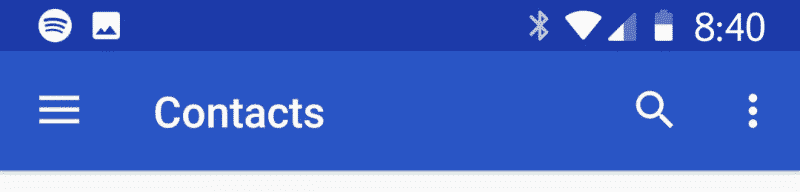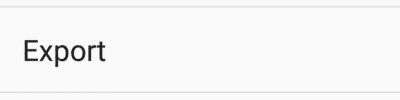目次:
- CSVファイルを使用してOutlookにAndroidの連絡先をインポートする方法?
- Androidアドレス帳をVCFファイルにエクスポートする便利な方法
- Android携帯の連絡先をOutlookと同期する方法?
- よくある質問.
日常のコミュニケーションを維持するために不可欠な勤務先/個人番号と住所. さまざまなデバイスを使用しているため, リストがバラバラになりやすい. 同様に, 電子メールの使用をデスクトップ デバイスに移行するのが一般的です. また、連絡先の新しいリストを手動で作成する利点はありません. 運よく, Android ユーザーは、電話番号と電子メール アドレスを Outlook に転送できます. 電話番号と住所は、電子メール アカウントが機能する場所ならどこでも利用できるようになります. これもバックアップとして使えます.
今, Android デバイスから連絡先の詳細を一括インポートすることには、多くの重要な利点があります。:
- 可用性 – 連絡先情報の整理と更新が容易になります.
- バックアップ – デバイスが紛失した場合に備えて、ファイルのバックアップを保持します.
- 時間を節約する – 入力して各連絡先を手動でインポートする手間を省きます. これは、何百もの名前と電子メール アドレスがあると退屈になる可能性があります。.
転送を実行するには、主に 2 つの方法があります。: 手動でCSVファイルを介して、または特別なプログラムを使用して、それはそれを自動的に行います. かかわらず、, ここに示す次の手順により、Android デバイスから連絡先を簡単に転送できます.
方法 1: Android の連絡先を CSV ファイリング システム経由で Outlook にインポートする
多くの人が尋ねる一般的な質問は、Android から連絡先情報を取得する方法です。. 解決策はCSVファイルを転送することです. 簡単で、Android デバイスで利用できる機能に依存しています.

アプリがインストールされたら, 機能はおそらく設定メニューにあります. 情報を CSV 形式でエクスポートすることを選択します. アプリが CSV ファイルを生成します, 次のステップは、さまざまな手段を使用してコンピューターに転送することです, メールで送るから, USB 転送を使用する, もっと.
Android からの連絡先のエクスポートの詳細を読む.
番号と住所を Microsoft Outlook にコピーする必要があります. そう, デスクトップ アプリを開く. メインメニューから, [ファイル] タブをクリックします. 開いているものを見つける & エクスポートしてクリックすると、インポート ウィザードが表示されます.
![オープン & エクスポート]メニュー](/media/other/outlook-menu-open-export.png)
別のプログラムまたはファイルからインポートを選択します, インポートするファイルをカンマ区切り値として指定します (CSV). この後, Android デバイスから生成されたリストを参照し、コンピュータに送信します. 重複する可能性があるため、名前と住所が以前に保存されていないことを確認することが重要です。. それでおしまい. 詳細が利用できるようになりました.
![インポート / エクスポート]メニュー](/media/other/outlook-menu-import-export.png)
Microsoft Outlookの複数のバージョンが存在するという事実を考慮すると, 手順が異なることになる懸念があるかもしれません. 喜んで, それはそうではありません. 例えば, Android から Outlook に連絡先をエクスポートするには 2013 バージョンと同様の手順を実行する必要があります 2016 と 2010. さらに, ユーザーは、個人情報を転送するために、任意のAndroidデバイスを使用することができます, 携帯電話だけでなく、. 例えば, タブレットも同様に機能します.
オプションと代替
多くのプログラムとツールが、Android の連絡先転送プロセスを迅速かつ簡単にすることを約束して発売されています。. オンラインですばやく検索すると、多くのオプションが表示されます. 一部のツールは両方のデバイスにインストールする必要があります, または 1 つのデバイスのみ. このツールを使用すると、生成された CSV ファイルを連絡先アプリから送信する必要があるなど、いくつかの手順を省くことができます。.
やはり, 有料ソリューションを使用する必要はありません. それは多くのデバイスがない限りです, 手動の手順には多くの時間がかかる可能性があります.

Microsoft Outlookの複数のバージョンが存在するという事実を考慮すると, 手順が異なることになる懸念があるかもしれません. 喜んで, それはそうではありません. 例えば, Outlookにアンドロイドから連絡先をエクスポートします 2013 一つはのバージョンの場合と同様の手順を実行する必要があります 2016 と 2010. さらに, ユーザーは、個人情報を転送するために、任意のAndroidデバイスを使用することができます, 携帯電話だけでなく、. 例えば, タブレットも同様に動作します.
考慮にすべてのものを取ることによって、, Microsoft Outlookを使用して、個人の連絡先リストを管理することは非常に簡単で楽しいです. それに加えて, Outlook を使用して連絡先を Android フォンからコンピューターに移動する方法に関するガイドのおかげで、連絡先の新しいリストを作成する必要はありません。.
それを行うには主に2つの方法があります。: 手動でCSVファイルを介して、または特別なプログラムを使用して、それはそれを自動的に行います. かかわらず、, 記事で紹介した手順に従ってください、Androidデバイスに必要な連絡先を転送しやすいだろう.
方法 2: VCF ファイルを使用して Android から PC 上の Outlook に連絡先をインポートする
次の方法は、Android の連絡先を移行するための直感的なプロセスを提供します.
-
- 開きます コンタクト アプリケーション. *
- タップ 3行のメニューアイコン 左上隅にあります
- タップ [設定]
- タップ エクスポート 下 連絡先を管理します
- 選択 アカウント 連絡先をエクスポートします
- タップ VCFファイルへのエクスポート (仮想連絡先ファイル), contectsファイルとタップの名前を指定 保存
- 呼ばれるフォルダを開きます ダウンロード thentapおよびエクスポートVCFファイル名を保持します
- タップ シェア (3 つの点のアイコン) そして、Microsoft Outlookを使用してPCに連絡先ファイルを転送するための適切なオプションを選択します. **
- インストールダウンロードして実行します Outlookの連絡先には、ソフトウェアをインポート
- OutlookにVCFファイルをインポートするには、この命令を使用します.
* – システムの構築に応じて、このアプリは、経由でアクセスすることができます 人 > 住所録 または 電話帳
** – あなたは、添付ファイルとしてGoogleドライブやメール連絡先ファイルを使用することもできます, CSVファイルをPCに転送. これで連絡先をインポートする準備が整いました.
方法 3: Android フォンの連絡先を Outlook と同期する
Android フォンから Outlook に詳細を同期する最も簡単な方法は、Outlook アプリケーションをインストールすることです。. Google Playで検索して見つけてください. 取り付け後, 権限とアクセス権を更新する必要があります, アプリがデバイス上の連絡先にアクセスできるようにする.
次の手順を使用して、アプリに追加のアクセス許可を付与し、Outlook アプリで同期を有効にします.
-
- Outlook Android アプリをインストールする.
- [設定] に移動して許可を与える > アプリ > 見通し (リストからアプリを見つける) > 権限 > コンタクト > アクセスを許可する.
- Outlook で同期を有効にする. Outlook アプリを起動する > メニューをタップして設定にアクセスします> Outlook アカウントを選択する (連絡先を追加する場所) > 連絡先の同期をオンに切り替えます.
- Outlook Android アプリをインストールする.
同じ Android デバイス上の Samsung MS Outlook から連絡先をインポートする別の方法
- Outlook と Samsung の連絡先が同期されていることを確認する:
– Samsung Android デバイス上, に行きます “[設定]” > “アカウントとバックアップ” > “アカウント。”
– Samsung アカウントを選択し、 “コンタクト” オプションが有効になっています.
– Android デバイスで Outlook アプリを開き、コンピューターの Outlook に使用しているものと同じ Microsoft アカウントでサインインします。.
– 左上隅のメニューアイコンをタップし、選択します “設定。”
– 下 “アカウント,” Microsoft アカウントをタップして有効にします “連絡先を同期” オプション. - Samsung から連絡先をエクスポートする:
– Samsung デバイスで連絡先アプリを開きます.
– 右上隅にある 3 つの点のメニュー アイコンをタップし、選択します “設定。”
– タップ “エクスポート” 選択します “.vcf ファイルにエクスポートします。”
– .vcf ファイルを保存する場所を選択します, デバイスの内部ストレージやmicroSDカードなど. - 連絡先を Outlook にインポートする:
– Android デバイスで Outlook アプリを開きます.
– 左上隅のメニューアイコンをタップし、選択します “設定。”
– 下 “アカウント,” Microsoft アカウントをタップして選択します “輸入。”
– Samsung デバイスからエクスポートした .vcf ファイルを選択し、タップします “輸入。” - インポートされた連絡先の検証:
– インポートプロセスが完了したら, に行きます “コンタクト” Outlook アプリのセクション.
– Samsung の連絡先が正常にインポートされ、リストに表示されているかどうかを確認してください.
よくある質問
Android フォンの連絡先をインポートおよびエクスポートする方法について、よく寄せられる質問をいくつか紹介します。.
電話から Outlook に連絡先をエクスポートする方法?
2つのアプローチがあります. 最初の方法は、VCF ファイルを生成することです。. 連絡先アプリを起動する, 設定ページを表示して、エクスポートオプションを見つけます. 多くの方法でVCFファイルを送信することが可能です: メールを送る, ファイル転送用にコンピュータを接続する, またはBluetooth経由で送信することもできます. さらに, Outlook アプリケーションをインストールして Outlook の連絡先を同期する.
Samsung から Outlook に連絡先を転送する方法?
サムスンの携帯電話は Android で動作します. 既知の手順に従って Android フォンの連絡先をインポートするだけです. 次に, VCFファイルを生成して送信する. あるいは, Outlook を Samsung デバイスにインストールする, アカウントへの同期を有効にします.
Google コンタクトを Outlook に転送できますか?
[はい], することが可能です Google の連絡先を Outlook にインポートする. Microsoft は Gmail の使用を推奨しています. Gmail を起動, 連絡先に移動, もっとクリック, をクリックし、[エクスポート] を選択します. CSV などの互換性のある形式を使用する. ファイルを保存した後, Outlook アプリで連絡先をインポートする. これはとても簡単です. ファイルをクリックします, をクリックし、[ファイルのインポート] を選択します. アプリのデスクトップ版が動作しない場合, Outlook に詳細を取得することは引き続き可能です. Outlook Web アプリにサインインする. 人を選択>[設定]>アップロード. これにより、アカウントに情報が取得されます. さらに, Android デバイスの場合, 番号とアドレスは既に同期されている可能性があります. Outlook アプリをインストールして、Microsoft アカウントにサインインするだけです。. その後, Outlook アプリからの同期を有効にする. これにより、Android の番号とアドレスが Outlook にエクスポートされます。.